Převod souboru MIF do JPEG
Jak převést soubory MIF z Adobe FrameMaker na JPEG obrázky pomocí nejlepších nástrojů a metod.
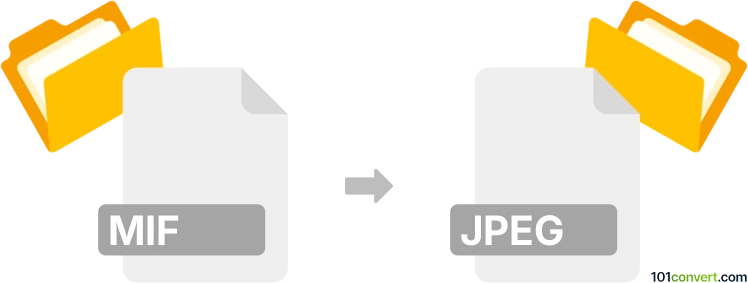
Jak převést soubor mif do formátu jpeg
- Ostatní konverze souborů
- Dosud nehodnoceno.
101convert.com assistant bot
8 hod.
Pochopení formátů souborů MIF a JPEG
MIF (Maker Interchange Format) je formát souboru vyvinutý společností Adobe pro FrameMaker, profesionální zpracování dokumentů. Soubory MIF se používají k uložení strukturovaných dokumentů, včetně textu, grafiky a formátovacích informací, způsobem, který je jak lidsky čitelný, tak vhodný pro výměnu dat mezi různými verzemi FrameMaker nebo jinými aplikacemi.
JPEG (Joint Photographic Experts Group) je široce používaný rastrový formát obrázků známý pro efektivní kompresi a kompatibilitu. Soubory JPEG jsou ideální pro fotografie a obrázky, u kterých je třeba minimalizovat velikost souboru bez významné ztráty kvality.
Proč převést MIF na JPEG?
Převod MIF na JPEG je užitečný, když je potřeba sdílet obsah FrameMaker jako standardní obrázky, například pro webové publikování, prezentace nebo vkládání do dokumentů, které nepodporují soubory MIF. Obrázky JPEG jsou univerzálně podporovány a snadno se prohlížejí na jakémkoli zařízení.
Jak převést MIF na JPEG
Přímý převod z MIF do JPEG není většinou nativně podporován většinou softwaru. Obvyklý postup zahrnuje export obsahu MIF do běžnějšího formátu (například PDF nebo EPS) a poté převod tohoto souboru na JPEG. Zde je krok za krokem metoda pomocí Adobe FrameMaker a bezplatného převodníku obrázků:
- Otevřete svůj MIF soubor v Adobe FrameMaker.
- Přejděte na File → Save As a vyberte PDF jako výstupní formát.
- Otevřete exportovaný PDF v prohlížeči nebo editoru PDF (například Adobe Acrobat Reader nebo IrfanView).
- Použijte exportní nebo uloženou funkci pro převod stránek PDF na JPEG. Například v IrfanView použijte File → Save As a vyberte JPEG jako formát.
Doporučený software pro převod MIF do JPEG
- Adobe FrameMaker: Nezbytné pro otevírání a exportování MIF souborů.
- IrfanView: Bezplatný prohlížeč obrázků, který dokáže převést stránky PDF na JPEG.
- Adobe Acrobat: Umožňuje exportovat stránky PDF jako JPEG obrázky.
- Online konvertory: Webové stránky jako Zamzar nebo Convertio zvládají převést PDF na JPEG, pokud nemáte desktopový software.
Tipy pro nejlepší výsledky
- Zajistěte, aby byl váš MIF soubor správně naformátován před exportem do PDF, abyste předešli problémům s rozložením.
- Při exportu nastavte kvalitu JPEG tak, aby byl vyvážen velikost souboru a kvalita obrazu.
- Pro hromadné převody zvažte použití automatizačních nástrojů nebo skriptů s IrfanView nebo Adobe Acrobat.
Poznámka: Tento záznam konverze mif na jpeg je neúplný, musí být ověřen a může obsahovat nepřesnosti. Níže prosím hlasujte, zda pro vás byly tyto informace užitečné nebo ne.